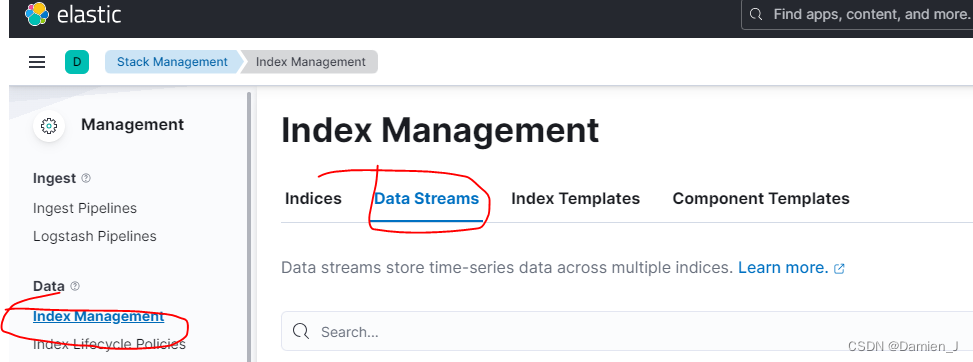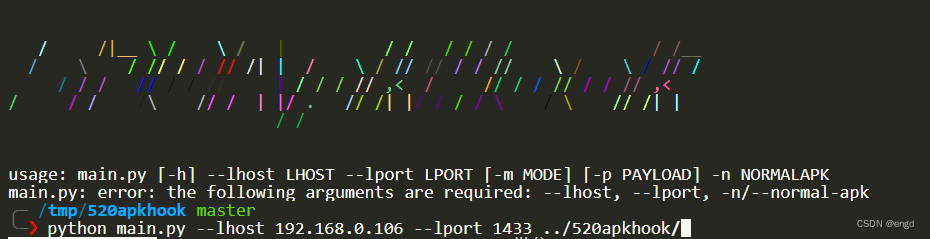系列文章
MySQL安装教程(详细)
本文链接:https://blog.csdn.net/youcheng_ge/article/details/126037520
MySQL卸载教程(详细)
本文链接:https://blog.csdn.net/youcheng_ge/article/details/129279265
【Inno Setup】安装包制作,项目打包方案
本文链接:https://blog.csdn.net/youcheng_ge/article/details/123665633
NodeJS安装教程(详细)
本文链接:https://blog.csdn.net/youcheng_ge/article/details/131489778
文章目录
- 系列文章
- 前言
- 一、安装准备
- 1.1 官网下载
- 1.2 百度网盘下载
- 二、安装步骤
- 2.1 双击下载后的安装包
- 2.2 欢迎页面
- 2.3 勾选接受协议选项
- 2.4 选择安装目录
- 2.5 选择安装模式
- 2.6 开始安装
- 2.7 安装过程
- 2.8 安装结束
- 三、安装检验
- 3.1 检查环境变量
- 3.2 检查版本命令
- 四、特殊说明
- 4.1 Linux上安装 Node.js
前言
Node.js 是一个开源和跨平台的 JavaScript 运行时环境。它是几乎任何类型项目的流行工具。
本文我们将先大家介绍在Window和Linux上安装Node.js方法。
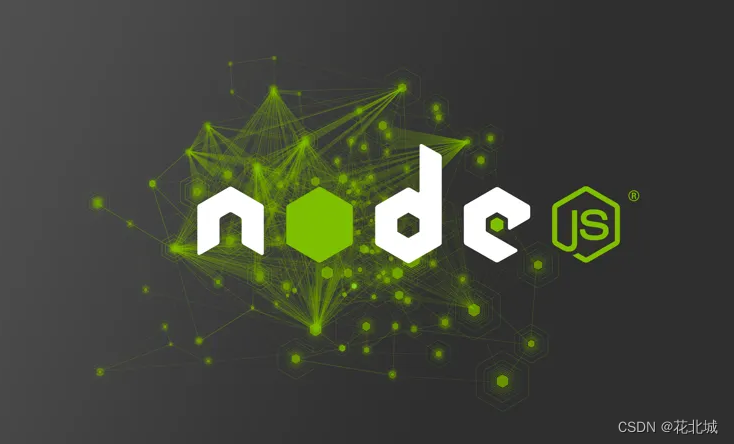
一、安装准备
1.1 官网下载
Node.js安装包及源代码:https://nodejs.org/en/download
Node.js历史版本下载:https://nodejs.org/dist/
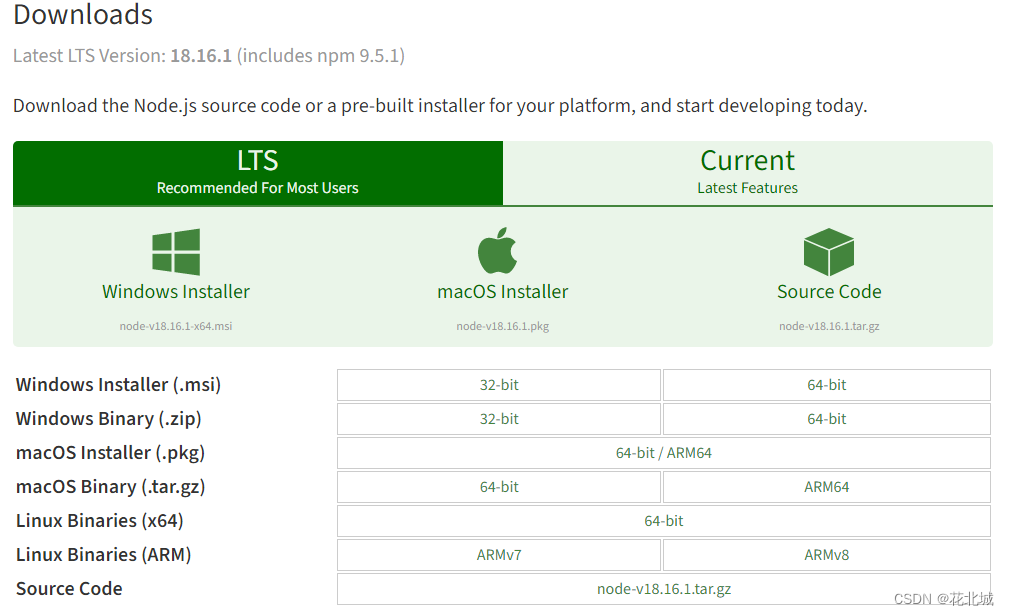
1.2 百度网盘下载
二、安装步骤
2.1 双击下载后的安装包
双击下载后的安装包 node-v18.16.1-x64.msi
2.2 欢迎页面
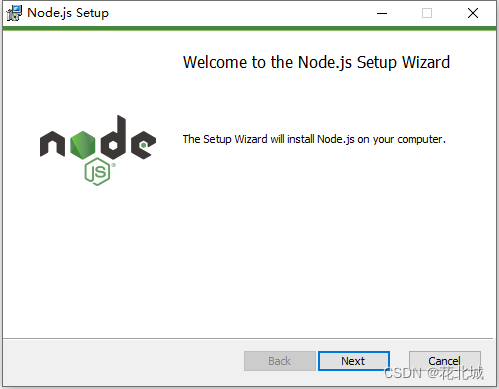
2.3 勾选接受协议选项
勾选接受协议选项,点击 next(下一步) 按钮
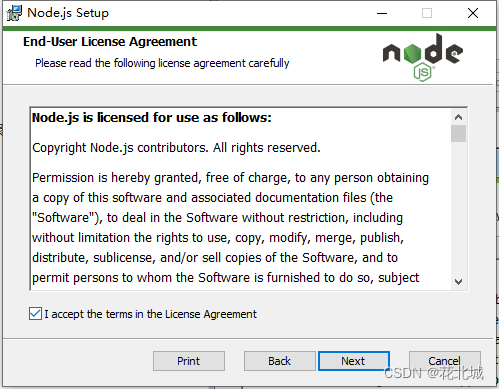
2.4 选择安装目录
Node.js默认安装目录为 “C:\Program Files\nodejs” , 你可以修改目录,并点击 next(下一步)
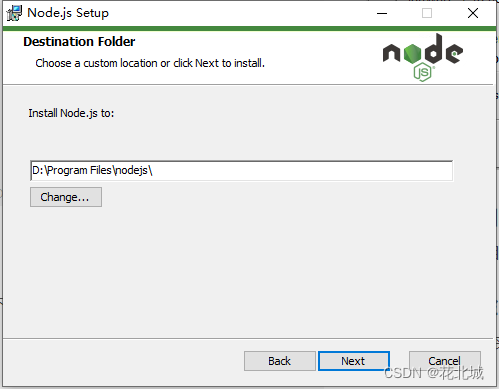
2.5 选择安装模式
点击树形图标来选择你需要的安装模式 , 然后点击 next 进入下一步
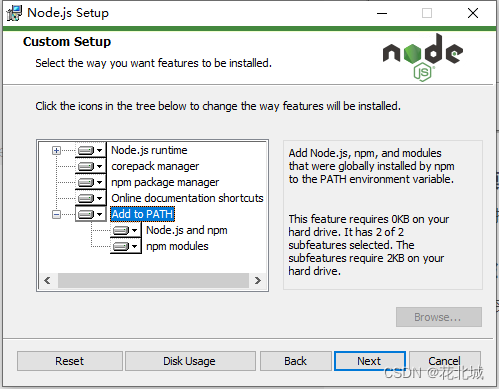
2.6 开始安装
点击 Install(安装) 开始安装Node.js。你也可以点击 Back(返回)来修改先前的配置。 然后并点击 next进入下一步
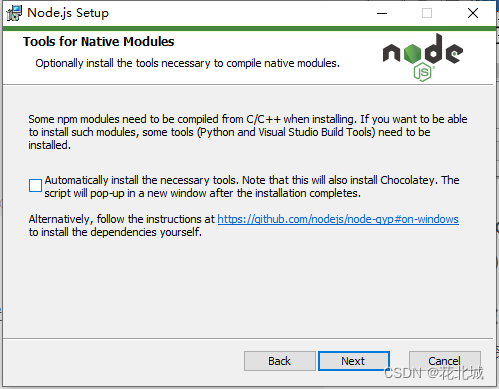
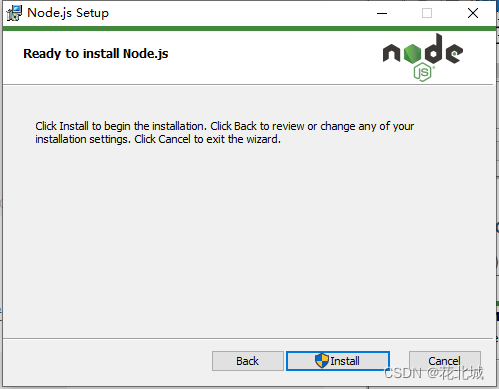
2.7 安装过程
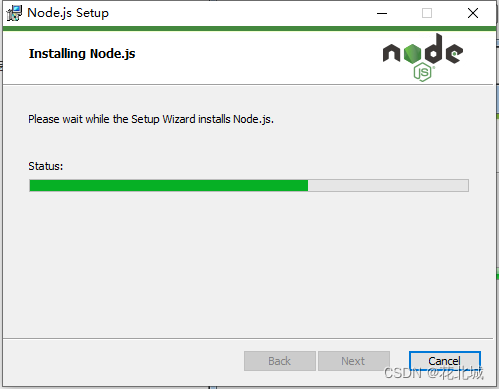
2.8 安装结束
点击 Finish(完成)按钮退出安装向导
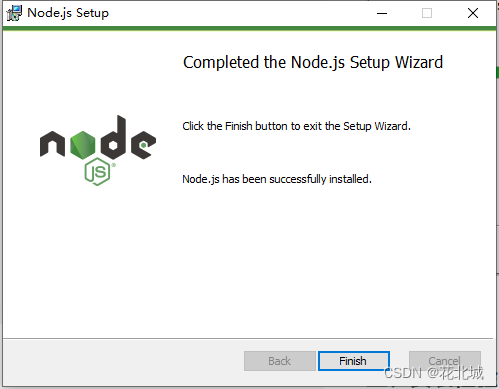
三、安装检验
3.1 检查环境变量
检测PATH环境变量是否配置了Node.js
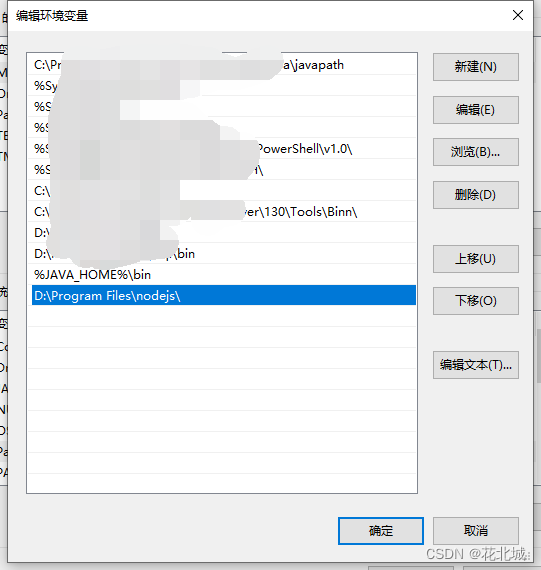
或者:
CMD输入命令path,查看nodejs是否配置环境变量
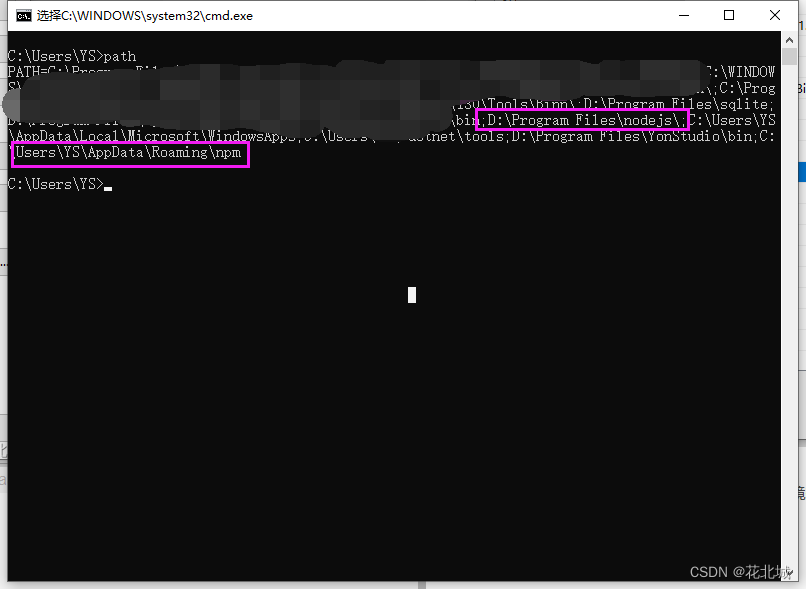
3.2 检查版本命令
node -v
npm -v
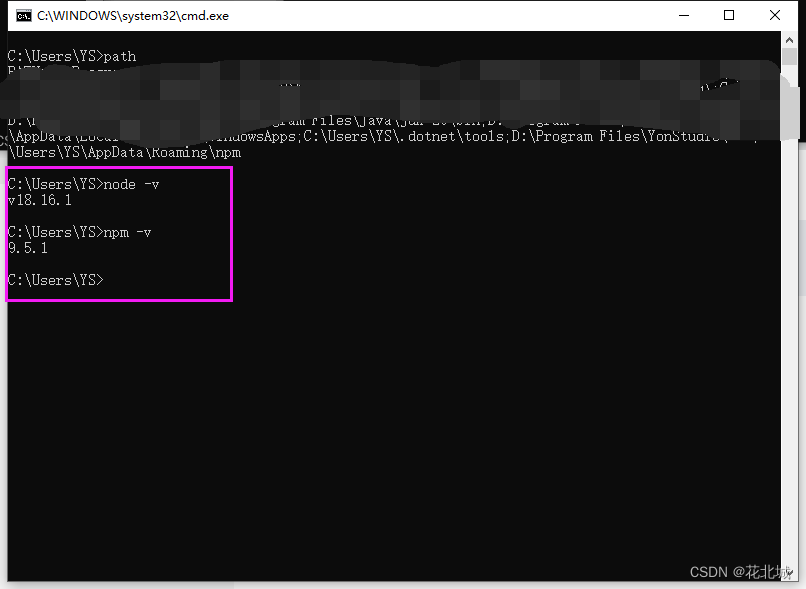
四、特殊说明
4.1 Linux上安装 Node.js
Node 官网已经把 linux 下载版本更改为已编译好的版本了,我们可以直接下载解压后使用:
# wget https://nodejs.org/dist/v10.9.0/node-v10.9.0-linux-x64.tar.xz // 下载
# tar xf node-v10.9.0-linux-x64.tar.xz // 解压
# cd node-v10.9.0-linux-x64/ // 进入解压目录
# ./bin/node -v // 执行node命令 查看版本
v10.9.0
解压文件的 bin 目录底下包含了 node、npm 等命令,我们可以使用 ln 命令来设置软连接
ln -s /usr/software/nodejs/bin/npm /usr/local/bin/
ln -s /usr/software/nodejs/bin/node /usr/local/bin/